快速启动
有显示器
如果你有显示器的话,可以直接把HDMI线接到你的显示器上,接着通上电源,这时候你就可以在显示器上看到这块开发板出厂自带的系统。
如图,我们可以在官方给的镜像资料中看见下面这两个镜像。
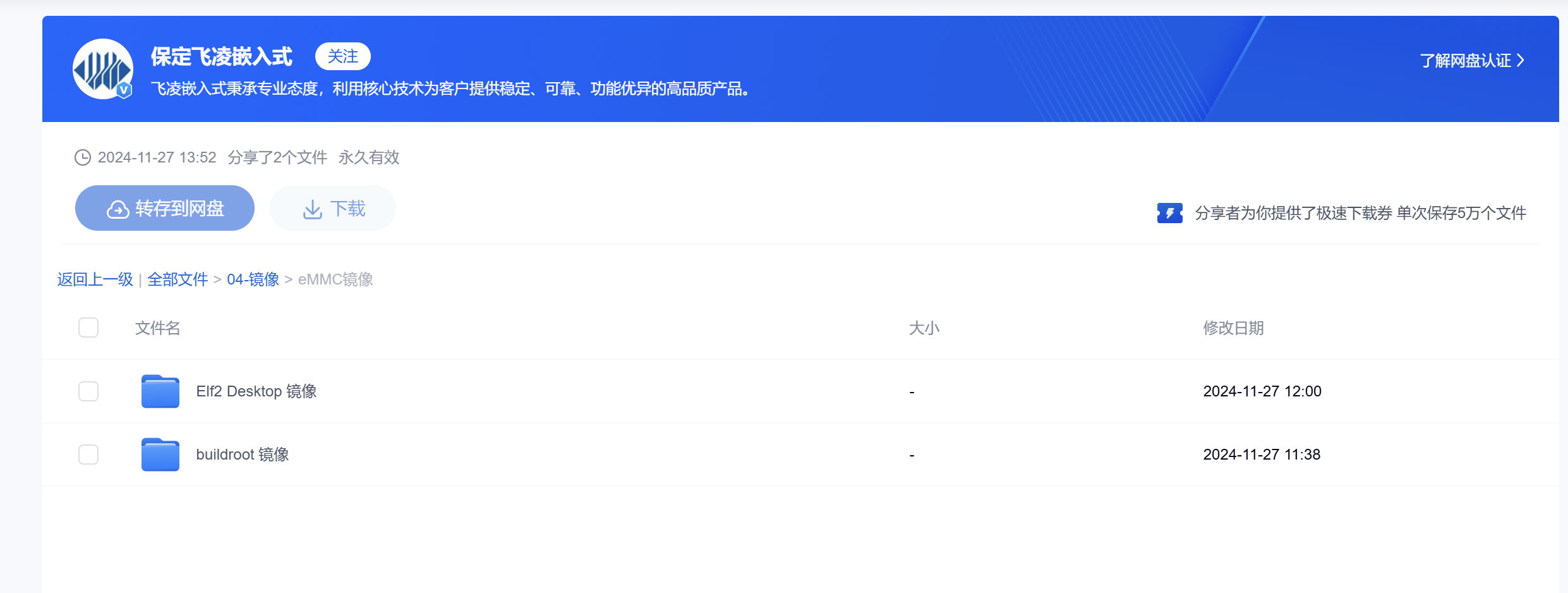
其中bulidroot镜像是板卡出厂自带的镜像,Elf2 Desktop镜像是基于ubuntu的镜像,我个人平常用ubuntu会多一点。因为ubuntu 的界面直观,更适合初学者,并且安装和使用相对简单,社区有丰富的文档和支持。
无显示器
没有显示器的话,我们可以选择用串口登陆的方式来快速启动。
串口工具下载
串口工具可以用自己的,也可以下载putty。Putty是一个远程登录工具适用于 Windows 和 Unix 平台的Telnet、SSH和 RLOGIN客户端。Putty下载方法可查看这篇blog【工具】putty下载、安装、使用和常用设置教程-CSDN博客
串口连接
接线如图,注意查看丝印字样

调试口一端与板卡连接,一端与PC端连接。电源接通且调试线接通后,右击此电脑,点击属性,下拉找到设备管理器,查看是否检测到板卡设备,如下图
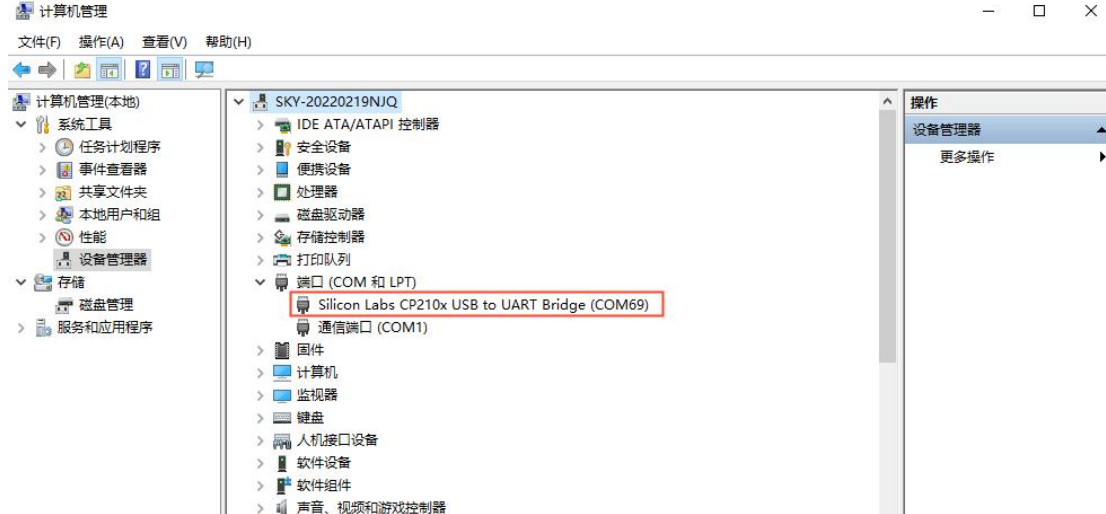
若没有出现这个显示,则说明你的电脑没有对应驱动,该板卡需要的驱动为CP2102N USB to UART Bridge,我们可以去官网下载驱动,网址:CP210x USB to UART Bridge VCP Drivers - Silicon Labs
串口登录
接着我们打开putty,点击左侧 Session,选择 Serial,Serial line 根据识别到的 COM 口号设置,Speed 为115200。再点击左侧Serial,Data bits 为 8,Stop bits 为 1,Parity 选择 None,Flow control 选择 XON/XOFF。最后点击 Open打开串口。
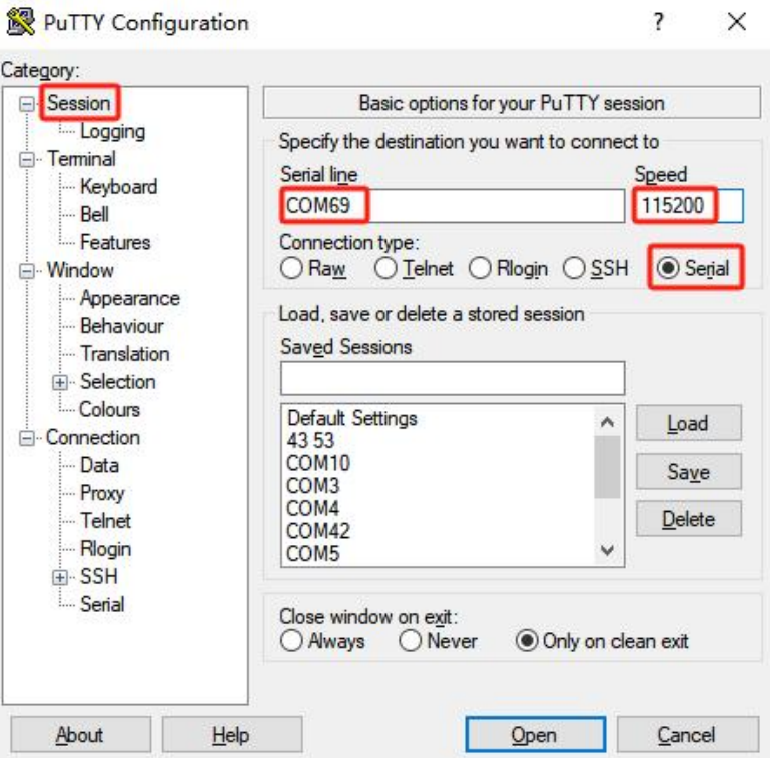
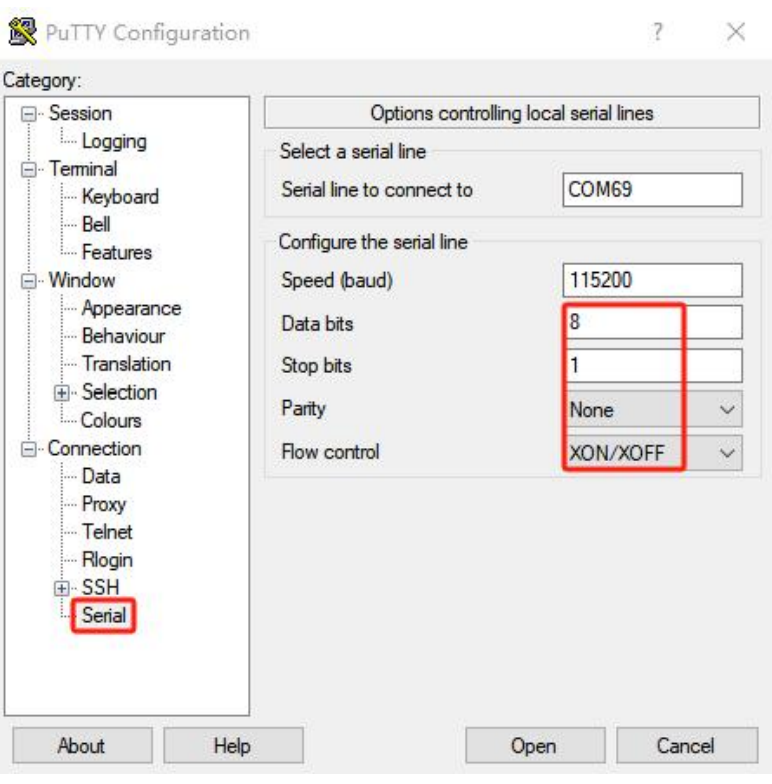
首先我们需要输入密码来登录串口终端,板卡默认是buildroot系统,密码是root,如果烧录了Elf2 Desktop镜像,则初始密码是elf。
Welcome to ELF 2 Board
elf2-buildroot login: elf
Password:
elf@elf2-buildroot:~$
接着我们可以输入一些指令来获取板卡信息,例如:
查看内核版本信息:
root@elf2-buildroot:~# cat /proc/version
Linux version 5.10.209 (elf@ubuntu) (aarch64-none-linux-gnu-gcc (GNU Toolchain
for the A-profile Architecture 10.3-2021.07 (arm-10.29)) 10.3.1 20210621, GNU ld
(GNU Toolchain for the A-profile Architecture 10.3-2021.07 (arm-10.29)) 2.36.1.202
10621) #1 SMP Sun Sep 29 16:42:41 CST 2024
查看内核和 cpu 信息:
root@elf2-buildroot:~# uname -a
Linux elf2-buildroot 5.10.209 #12 SMP Tue Sep 24 15:28:26 CST 2024 aarch64
GNU/Linux
查看操作系统信息:
root@elf2-buildroot:~# cat /etc/issue
Welcome to ELF 2 Board
查看环境变量信息:
root@elf2-buildroot:~# env
SHELL=/bin/bash
GST_V4L2_PREFERRED_FOURCC=NV12:YU12:NV16:YUY2
GST_VIDEO_CONVERT_PREFERRED_FORMAT=NV12:NV16:I420:YUY2
CHROMIUM_FLAGS=--enable-wayland-ime
GST_V4L2_USE_LIBV4L2=1
GST_INSPECT_NO_COLORS=1
PULSE_HOME=/userdata/.pulse
EDITOR=/bin/vi
GST_DEBUG_NO_COLOR=1
PWD=/root
LOGNAME=root
HOME=/root
LANG=en_US.UTF-8
WESTON_DRM_PRIMARY=HDMI-A-1
ADB_TCP_PORT=5555
WAYLANDSINK_FORCE_DMABUF=1
GST_V4L2SRC_DEFAULT_DEVICE=/dev/video-camera0
QT_QPA_PLATFORM=wayland
USB_FW_VERSION=0x0310
TERM=vt100
USER=root
AUTOAUDIOSINK_PREFERRED=pulsesink
ADBD_SHELL=/bin/bash
GST_V4L2SRC_RK_DEVICES=_mainpath:_selfpath:_bypass:_scale
WESTON_DRM_MIRROR=1
SHLVL=1
USB_FUNCS=adb
WESTON_DISABLE_ATOMIC=1
USB_MANUFACTURER=Rockchip
USB_PRODUCT=rk3xxx
XDG_RUNTIME_DIR=/var/run
USB_VENDOR_ID=0x2207
PLAYBIN2_PREFERRED_AUDIOSINK=pulsesink
PATH=/usr/bin:/usr/sbin
GST_V4L2SRC_MAX_RESOLUTION=3840x2160
GST_VIDEO_DECODER_QOS=0
_=/usr/bin/env
下一篇我们来讲镜像系统的烧录与基础配置以及网线连接
 /6
/6 